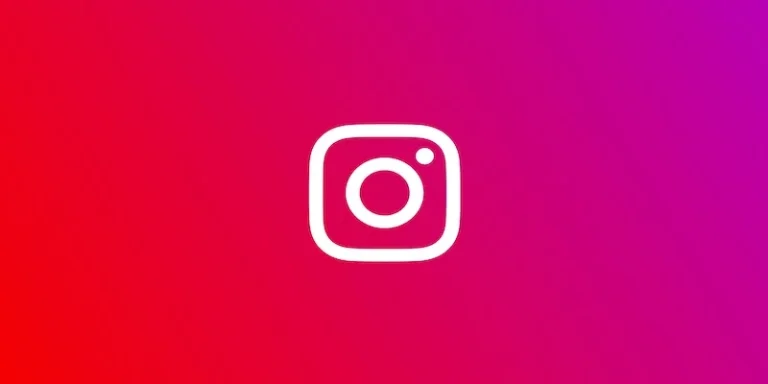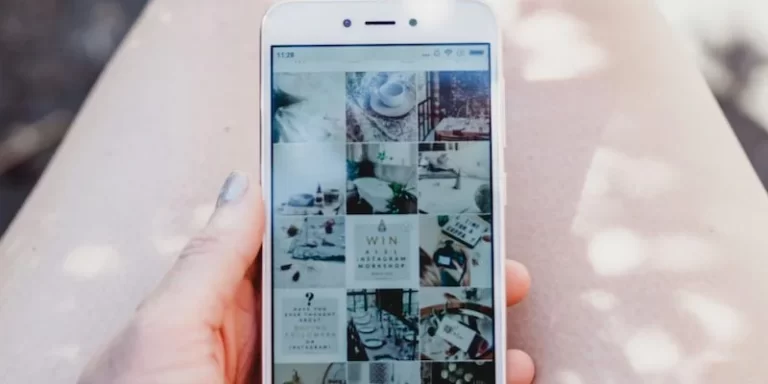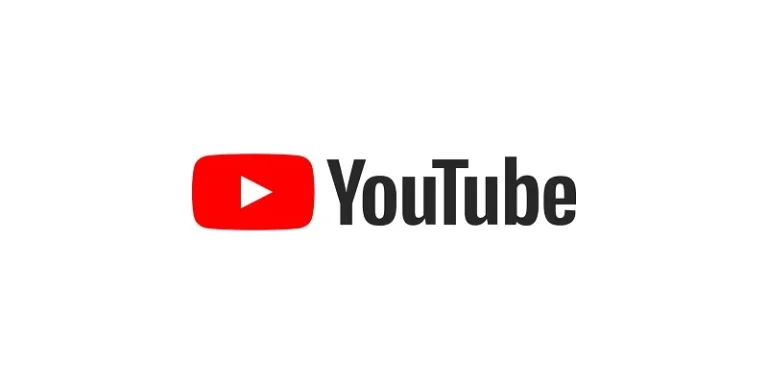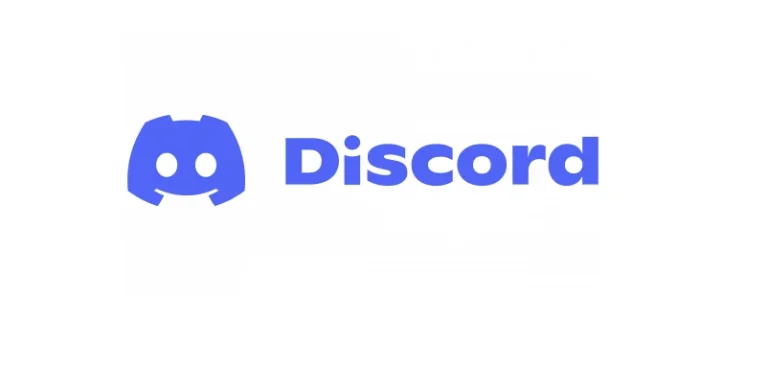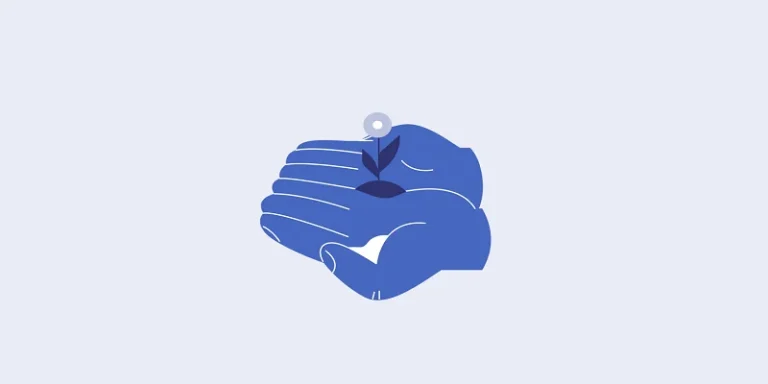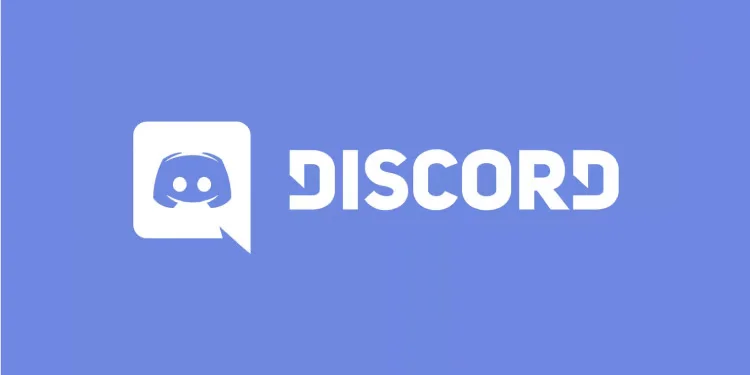在Android和iPhone之间传输WhatsApp数据
当您将数据从 Android 设备传输到 iOS 设备时,移动到 iOS 应用程序是任何移动用户的首选解决方案。然而,许多用户抱怨该应用程序在导入备份的最后一步不起作用。或者有些数据没有完全传输。那么,除了 Move to iOS 应用程序之外,还有其他安全可靠且能够完成这项工作的替代方案吗?
有多种方法可以 将 WhatsApp 从 Android 转移到 iPhone 。在这里,我们讨论了两种实用方法:Move to iOS 和 iToolab WatsGo,可帮助您在几分钟内将数据从 Android 传输到 iPhone。
使用iToolab WatsGo
iToolab WatsGo – WhatsApp 传输、备份和恢复是经过最佳验证的解决方案,只需一键即可 将 WhatsApp 从 Android 快速传输到 iPhone和其他 iOS 设备。 除了消息之外,您还可以轻松导出和迁移多种数据类型,如音频、视频、图像、联系人、标签消息等。
该程序可以轻松地将GBWhatsApp传输到WhatsApp/GBWhatsApp,甚至可以备份和恢复GBWhatsApp,并且与所有iOS(包括iPhone 16)、Android设备(包括12/13)以及超过6000种Android型号兼容。
iToolab WatsGo 的主要特点
- 具有多向传输功能: iToolab 具有从 Android 到 iPhone、iPhone 到 Android、Android 到 Android、iPhone 到 iPhone 的多向传输功能。
- 不需要iPhone恢复出厂设置:使用iToolab WatsGo,您不需要将iPhone恢复出厂设置;相反,其尖端的内置技术成功率高达 90%。
- 传输速度快:与任何程序相比,iToolab WatsGo 的传输速度快 3 倍。相反,与 Move to iOS 相比,它具有 10240 kb/s 的强大传输速度。
- 平滑传输:该程序可传输高达 20GB 的大量数据而不会突然中断,并同时导出 40k 消息。
- 支持6000+ Android设备: iToolab支持超过6k Android机型,包括华为、一加、小米。
- 支持传输超过 20 种数据类型:该程序传输图像、音频、视频、通话记录、联系人、文档、链接、贴纸、状态、消息、壁纸等。
- 高兼容性: iToolab WatsGo完全兼容最新的iPhone 14系列、iOS 16、Android 13。
使用 iToolab WatsGo 的步骤
1、下载并打开 iToolab WatsGo
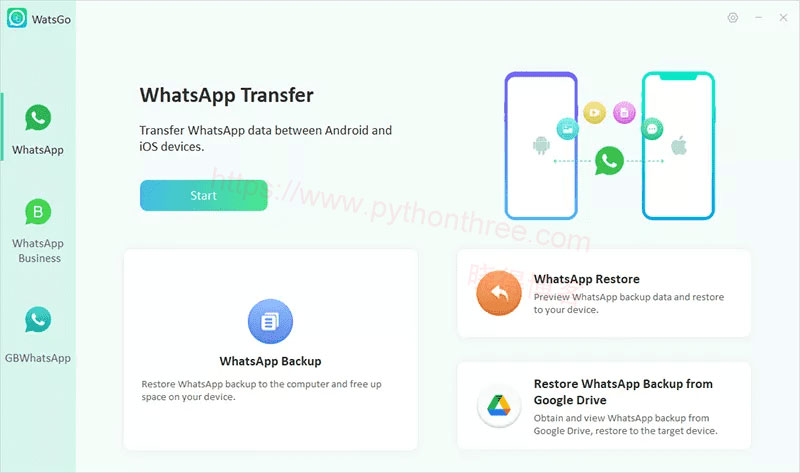
从其官方链接下载并安装 iToolab WatsGo,然后单击左侧面板中的 WhatsApp。然后单击WhatsApp 转移。请记住在 Android 上启用 USB 调试并在 iPhone 上 点击“信任” ,以便 iToolab WatsGo 轻松识别它们。
2、连接您的 Android 设备和 iPhone
将 Android(源设备)和 iPhone(目标设备)与 PC 连接。然后单击箭头翻转两个设备并进行调整。连接建立后,该工具会提醒您,您的 iPhone 将被覆盖,因此您必须对其进行备份,以防丢失重要数据。
必须选择要传输到 iPhone 的WhatsApp 数据和媒体文件,但默认情况下会共享短信。
3、开启端到端加密 WhatsApp 备份
在 Android 手机上启用端到端加密的 WhatsApp 备份,然后按照提示(屏幕上的说明)进行备份。或者只需单击右上角的 Kebab 菜单(三个垂直点)>设置>聊天>聊天备份。确保截图以保存密码。
4、使用密码验证
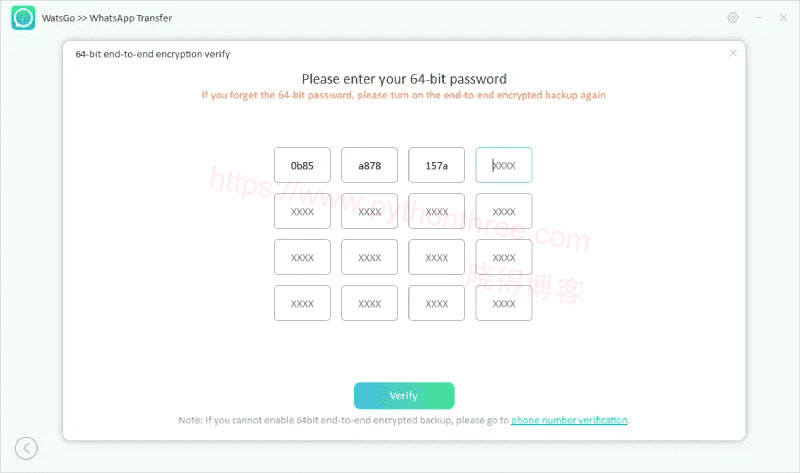
生成 WhatsApp 备份后,使用密码验证 64 位加密备份。如果您无法验证加密备份,请单击验证按钮下的电话号码验证,然后继续传输过程。
5、生成 WhatsApp 备份以进行恢复
现在,Android WhatsApp 备份将进行处理并转换为适用于 iPhone 的格式,然后开始恢复到您的 iPhone。稍后,您将看到成功界面,表明 WhatsApp 已完全转移到 iPhone,并且您的 iPhone 将再次重新启动。
使用Move to iOS
Move to iOS 是 Apple 推出的一款高效工具,可让您快速将多种数据(即消息历史记录、联系人、邮件帐户、网站书签、照片、视频和日历)传输到 iOS 设备。该应用程序对于 iOS 新用户来说非常方便。
1、打开新的/恢复出厂设置的 iPhone 并将其放在 Android 手机附近。按照 iPhone 上的设置说明进行操作。
2、找到“应用程序和数据”屏幕,然后单击“从 Android 移动数据”。
注意:如果您已完成设置,则必须擦除 iOS 设备并重新开始。但如果您不想删除它,您可以手动传输您的 WhatsApp 数据。
3、启动并打开 Android 设备上的 Move to iOS 应用程序,然后按照屏幕上的说明进行操作。
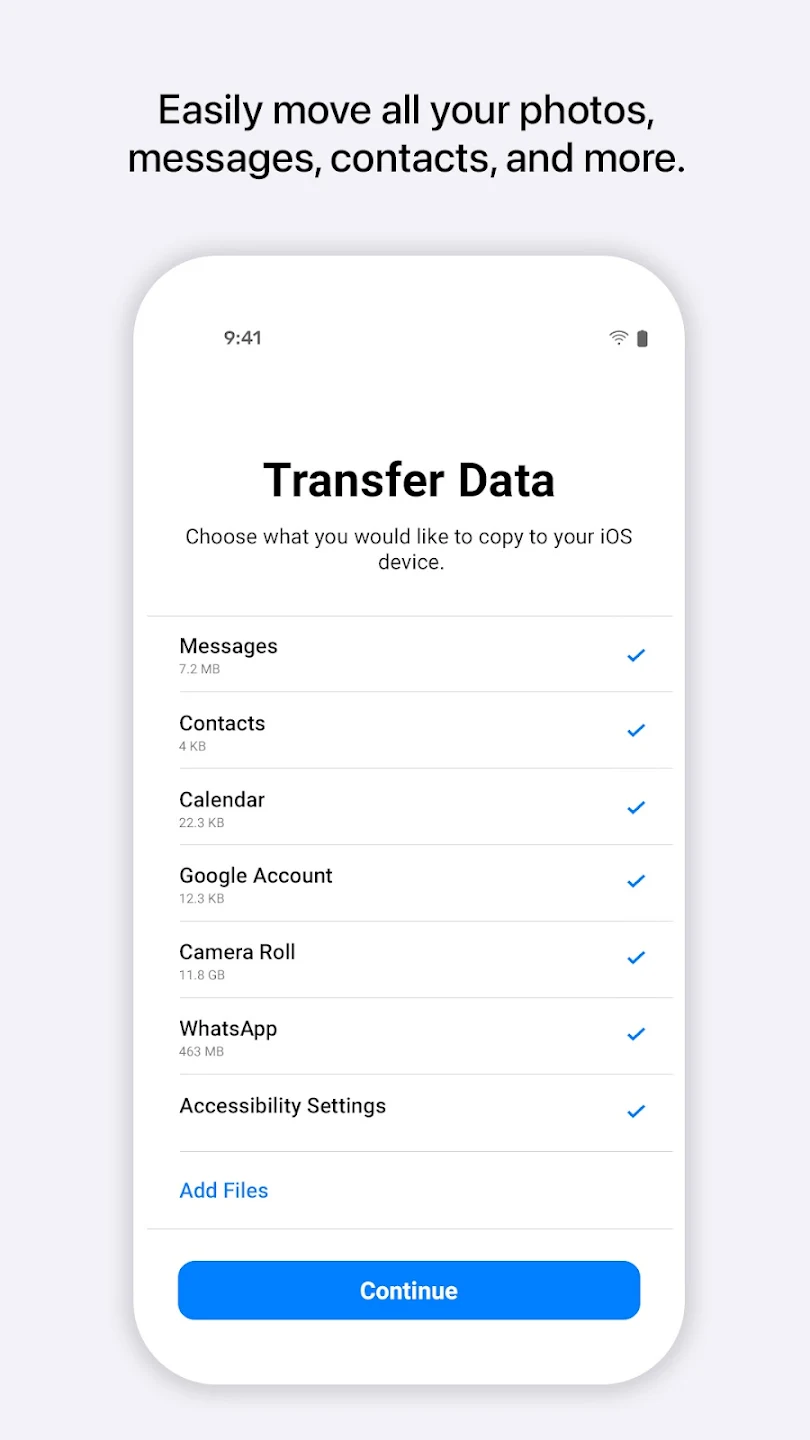
4、当您看到“从 Android 移动”屏幕时,单击iPhone 上的“继续”。然后,您的 iPhone 上将显示一个六位/十位数字的代码。在 Android 手机上输入提示代码。
5、您的 iPhone 将创建一个临时 WiFi 网络。当系统询问时,单击“连接”将其加入到您的 Android 手机上,然后等待“传输数据”屏幕出现。
6、选择 Android 上要传输的内容,然后单击继续。将两部手机放在附近并将其插入电源,直至数据传输完成。传输时间取决于您选择的内容。
7、 iPhone 上的加载栏完成后,在 Android 上单击“完成” 。单击iPhone 上的“继续”,然后按照屏幕提示进行设置。确保您选择的所有 WhatsApp 内容均已转移。您可以手动移动音乐、书籍和 PDF 文件。
推荐:[100%可用]使用iOS ChatGPT应用程序升级GPT4
总结
以上是晓得博客为你介绍的在Android和iPhone之间传输WhatsApp数据的全部内容,作为新的 iOS 用户,将 WhatsApp 转移到您的 iOS 设备可能会很困难,虽然Move to iOS 是一个很好的方法,但它的缺点足以让我们寻求一个很好的替代方案。